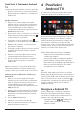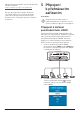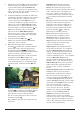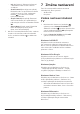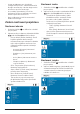User manual
Table Of Contents
12 Philips · NeoPix Ultra One
+
• Stisknutím tlačítka na dálkovém ovladači
získáte přístup k domovské obrazovce
Android TV.
• Stisknutím tlačítka na dálkovém ovladači
zobrazíte nainstalované aplikace a získáte
přístup do obchodu s aplikacemi.
• Stisknutím tlačítka na dálkovém
ovladači získáte přístup k funkci hlasového
vyhledávání.
Konfigurace Android TV
Na domovské obrazovce (stiskněte )
můžete přejít k výběru v pravém horním
rohu obrazovky a získat přístup k různým
nastavením souvisejícím se systémem Android
TV, např. k aplikacím/správě soukromí/správě
zabezpečení, nastavení obrazu a zvuku
(viz Změna nastavení Android TV, strana 17).
Použití kabelové
klávesnice/myši
• Připojte konektor USB kabelové myši nebo
klávesnice k portu USB připojenému ke
kabelu Micro-USB
.
• Klávesy na klávesnici slouží k pohybu po
obrazovce, výběru a zadávání textu stejně
jako u klávesnice počítače.
• K navigaci a výběru používejte kolečko a levé
tlačítko na myši. Stisknutím pravého tlačítka
myši se vrátíte na předchozí obrazovku.
Použití zařízení Bluetooth
S Android TV Dongle můžete spárovat
zařízení Bluetooth (klávesnici, myš, gamepad,
reproduktor atd.). Po dokončení párování
můžete zařízení Bluetooth používat se
systémem Android TV.
Chcete-li spárovat zařízení Bluetooth,
postupujte podle následujícího postupu:
1 V systému Android TV přejděte na
domovskou obrazovku.
2 Vyberte v pravém horním rohu
obrazovky.
3 Vyberte Remotes & Accessories
(Dálkové ovladače a příslušenství) a poté
Add accessory (Přidat příslušenství). Na
obrazovce se zobrazí seznam blízkých
zařízení Bluetooth.
4 Přepněte zařízení Bluetooth do režimu
párování. Zařízení se přidá do seznamu na
obrazovce.
5 Vyberte zařízení Bluetooth.
6 Když se v systému Android TV zobrazí
zpráva „Pair with this device?“ (Spárovat
s tímto zařízením), zvolte možnost Pair
(Spárovat). Zařízení se během několika
sekund spáruje.
Vysílání obsahu do systému
Android TV
Váš systém Android TV má vestavěnou
technologii Chromecast. To umožňuje vysílat
obsah (např. videa, fotografie a hudbu)
z mobilního zařízení (se systémem Android
nebo iOS) do vašeho systému Android TV.
Důležité: Vysílat můžete pouze z nejnovější
verze aplikace podporující technologii
Chromecast nebo z prohlížeče Chrome na
zařízení připojeném ke stejné síti Wi-Fi jako váš
systém Android TV.
Chcete-li začít s vysíláním, postupujte podle
následujícího postupu:
1 Připojte zařízení ke stejné síti Wi-Fi jako
systém Android TV.
2 Otevřete aplikaci s obsahem, který chcete
vysílat.
3 V aplikaci najděte položku vysílání
a vyberte ji.
4 V zařízení vyberte název svého systému
Android TV.
5 Když vysílání změní barvu, úspěšně jste
se připojili.
Chcete-li zastavit vysílání, vyberte v zařízení
možnost vysílání a poté možnost Disconnect
(Odpojit).
Poznámka
Chcete-li dosáhnout lepšího výkonu při
vysílání, použijte 5GHz síť Wi-Fi.
Obsah chráněný proti kopírování (DRM)
nelze vysílat.